- Autor Abigail Brown [email protected].
- Public 2023-12-17 07:01.
- E modifikuara e fundit 2025-01-24 12:24.
Çfarë duhet të dini
- Outlook 2010 dhe më vonë: File > Opsione > Mail 643345 Stationery and Fonts > Font > bëni ndryshime.
- Outlook 2007 dhe 2003: Tools > Opsione > Formati i postës435 Stationery dhe Fonts > Font > bëni ndryshime.
- Outlook.com: Cilësimet > Shiko të gjitha cilësimet e Outlook > Mail4 643 Krijoni dhe përgjigjuni > zgjidhni fontin.
Ky artikull shpjegon se si të ndryshoni fontin e paracaktuar të Microsoft Outlook për kompozimin dhe leximin e mesazheve. Ju mund të ndryshoni fontin e paracaktuar në çdo gjë që dëshironi; ju jeni të kufizuar vetëm nga fontet e instaluara në sistemin tuaj.
Ndrysho fontet në Outlook 2019, 2016, 2013, 2010 dhe Outlook për Microsoft 365
Ndiq këto hapa për të ndryshuar fontin e paracaktuar në versionin desktop të Outlook.
Nëse jeni duke punuar në Outlook 2010, ekranet tuaja do të ndryshojnë në pamje, por opsionet e menysë, vendndodhjet dhe funksionaliteti janë të njëjta.
-
Shko te menyja Skedar > Opsione.

Image - Zgjidhni kategorinë Mail në anën e majtë.
-
Zgjidh Stationery and Fonts.

Image -
Zgjidhni Font nën secilin nga seksionet që dëshironi të ndryshoni:
- Mesazhe të reja të postës ndryshon fontin e paracaktuar në email.
- Përgjigja ose përcjellja e mesazheve ndryshon fontin e përdorur sa herë që përgjigjeni ose dërgoni një email.
- Përpilimi dhe leximi i mesazheve me tekst të thjeshtë ndryshon mënyrën se si mesazhet me tekst të thjeshtë ju shfaqen vetëm juve; mesazhet me tekst të thjeshtë dërguar të tjerëve mbeten në tekst të thjeshtë për marrësit.
Nëse tashmë keni vendosur një temë ose artikuj shkrimi, mund të zgjidhni Theme dhe më pas opsionin (Pa Temë) për ta çaktivizuar atë.
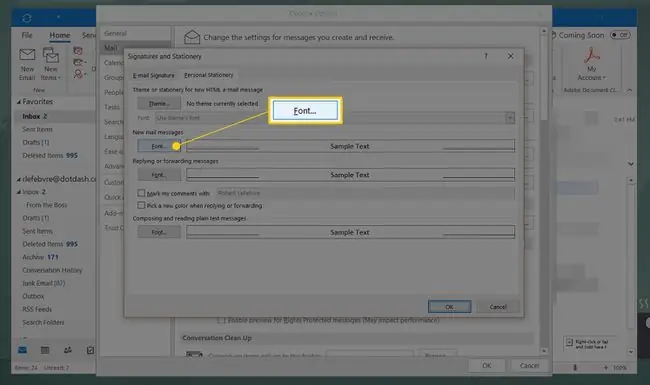
Image -
Zgjidhni fontin, stilin, madhësinë, ngjyrën dhe efektin tuaj të preferuar.

Image -
Zgjidhni OK një herë për të përfunduar dhe më pas dy herë të tjera për të mbyllur nga dritarja Signatures and Stationery dhe opsionet e Outlook.

Image 
Image Ndrysho fontet në Outlook 2007 dhe 2003
Ndryshimi i shkronjave të paracaktuara në Outlook 2007 dhe 2003 është një proces shumë i ngjashëm. Pamjet e mëposhtme janë për Outlook 2007 dhe çdo ndryshim në Outlook 2003 do të vihet re.
-
Shko në menunë Mjetet > Opsionet.

Image -
Zgjidh skedën Formati i postës.

Image -
Zgjidh Stationery and Fonts.
Përdoruesit e Outlook 2003 do të duhet të shtypin Fonts.

Image -
Zgjidh Font nën Mesazhe të reja postare, Përgjigja ose përcjellja e mesazheve dhePërpilimi dhe leximi i mesazheve me tekst të thjeshtë për të zgjedhur stilet, madhësitë dhe ngjyrat e dëshiruara të shkronjave.
Në Outlook 2003, zgjidhni Zgjidhni Font për Kur hartoni një mesazh të ri, Kur përgjigjeni dhe dërgonidhe Kur kompozoni dhe lexoni tekst të thjeshtë.

Image -
Zgjidh OK.
Në Outlook 2003: Nëse shkrimi është caktuar si i paracaktuar nën Përdorni këtë letër shkrimi si parazgjedhje, fonti i specifikuar në të mund të anashkalojë fontin që sapo keni zgjedhur. Ju ose mund të modifikoni shkrimin për të përfshirë fontin tuaj të preferuar ose të vendosni Outlook që të injorojë krejtësisht fontet që janë specifikuar në shkrimi.
-
Zgjidh OK për të mbyllur menynë e opsioneve.
Nëse vendosni një ngjyrë të paracaktuar për përgjigjet dhe emailet e dërguara, por Outlook refuzon ta përdorë atë, provo të konfigurosh një nënshkrim të paracaktuar në Outlook.
- Veçoritë tuaja të parazgjedhura të fontit tani duhet të ndryshohen përgjithmonë.
Ndrysho fontin e parazgjedhur të mesazhit të ri në Outlook.com
Mund të ndryshoni fontet e mesazheve dalëse në Outlook.com duke ndjekur këto hapa. Fatkeqësisht, nuk mund ta ndryshoni fontin e paracaktuar për mesazhet e shfaqura në Outlook.com siç mundeni në versionet e softuerit të Outlook.
-
Zgjidh Cilësimet > Shiko të gjitha cilësimet e Outlook.

Image -
Zgjidh Mail > Shkruaj dhe përgjigju.

Image -
Nën Formati i mesazhit, zgjidhni menynë rënëse font dhe zgjidhni fontin e ri të paracaktuar që dëshironi të përdorni. Ju gjithashtu mund të ndryshoni parazgjedhjen madhësia e shkronjave; caktoni bold, italike dhe nënvizoni për tekstin; dhe zgjidhni ngjyrën tuaj të paracaktuar të shkronjave.

Image -
Kur të keni vendosur zgjedhjet e fontit, zgjidhni Save.

Image - Mesazhet e reja të krijuara në Outlook.com tani do të përdorin zgjedhjet tuaja të paracaktuara të shkronjave.
Nëse doni të ndryshoni opsionet e fontit vetëm për një mesazh të vetëm, mund ta bëni këtë gjatë kompozimit të emailit. Në fund të dritares në të cilën po shkruani mesazhin do të gjeni shumë opsione për të ndryshuar pamjen e tekstit tuaj. Këto cilësime do të zbatohen vetëm për këtë email.
FAQ
Si mund ta ndryshoj nënshkrimin në Outlook?
Për të ndryshuar nënshkrimin tuaj në Outlook, shkoni te File > Opsionet > Mail 643345 Nënshkrimet > Nënshkrimet dhe shkrimiNdryshoni nënshkrimin tuaj ose zgjidhni New për të krijuar një nënshkrim të ri. Në Outlook celular, shkoni te Cilësimet > Signature dhe krijoni ose ndryshoni nënshkrimin tuaj.
Si mund ta ndryshoj fjalëkalimin tim në Outlook?
Për të ndryshuar fjalëkalimin tuaj të Outlook në Windows, shkoni te File > Cilësimet e llogarisë > Cilësimet e llogarisë, zgjidhni llogarinë > Ndrysho Futni një fjalëkalim të ri. Në një Mac, shkoni te Tools > Llogaritë , zgjidhni një llogari dhe futni një fjalëkalim të ri.
Si mund ta ndryshoj zonën kohore në Outlook?
Për të ndryshuar zonën kohore në desktopin e Outlook, shko te File > Opsione > Kalendar> Zonat kohore dhe zgjidhni zonën kohore që dëshironi të përdorni. Në Outlook.com, shko te Cilësimet > Shiko të gjitha cilësimet e Outlook > Kategoria e përgjithshme4 643 Gjuha dhe koha Zgjidhni menynë rënëse Zona aktuale kohore dhe zgjidhni një zonë të re kohore.






